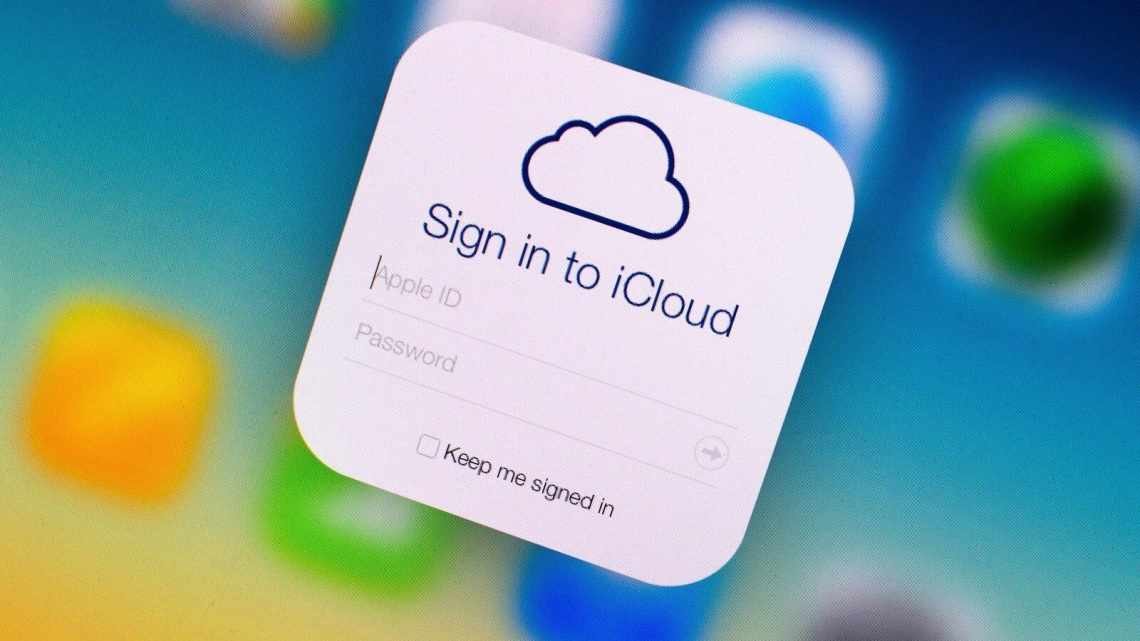Тепер ви можете використовувати Паролі iCloud на комп'ютері з Windows завдяки новому розширенню браузера Chrome. Розширення для Chrome вийшло деякий час тому, але для використання функції потрібна версія iCloud 12.0.
Якщо ви вже встановили останню доступну версію iCloud для Windows, то можете використовувати розширення Chrome. Нижче ми розповімо, як це робиться.
Схвалення паролів у iCloud
Для початку потрібно схвалити використання паролів iCloud. Вам знадобиться якийсь пристрій Apple (iPhone або iPad з iOS 14 і новіше або Mac з Big Sur) для отримання коду верифікації. Відкрийте iCloud для Windows і натисніть кнопку «Паролі».
Введіть ім'я облікового запису iCloud і пароль, а потім введіть отриманий код верифікації.
Поставте галочку біля пункту Паролі у вікні iCloud і натисніть кнопку Застосувати. Можете закрити iCloud і відкрити Chrome.
Якщо параметри «Паролі» немає в iCloud, у вас застаріла версія програми. Для використання функції вам потрібна версія 12.0 і новіше.
Встановлення суфікса Chrome
Тепер потрібно встановити розширення для Chrome. Зайдіть в Chrome Web Store і знайдіть розширення або використовуйте пряме посилання. Натисніть «Додати» в Chrome.
Це розширення можна встановити і в Chrome на Mac, але поки що воно повністю не підтримується в macOS.
Використання паролів iCloud
Коли ви відкриєте сайт, пароль якого збережено у iCloud, кнопка розширення на панелі інструментів змінить колір. Натисніть її і введіть отриманий код верифікації. Він повинен прийти прямо на комп'ютер, якщо ви авторизовані в програмі iCloud.
У меню виберіть сайт. Після цього дані для входу будуть вставлені на сайт.
Не всі користувачі не залишають екосистему Apple. Якщо у вас iPhone і комп'ютер з Windows, тепер вам доступна авторизація на сайтах за допомогою iCloud. Як бачите, все дуже просто.